Miracast er en standard trådløs skjermfunksjon utviklet av Wi-Fi Alliance og støttes av flere enheter, inkludert Windows og Android. Du kan enkelt streame innholdet fra datamaskinen på TV med Miracast på Windows 10 eller 11. Men ikke alle Windows 10 støtter denne funksjonen, spesielt hvis du oppgraderer til Windows 10 fra Windows 7. For de som ikke er kjent med Miracast-funksjonen, vil følgende innhold gi deg fulle perspektiver på funksjoner, fordeler og ulemper. Trinn-for-trinn-guiden hjelper med Miracast-oppsettet på en Windows-datamaskin. Dessuten vil andre Miracast-apper fra tredjeparter på tvers av plattformer berike valget ditt for skjermspeiling.
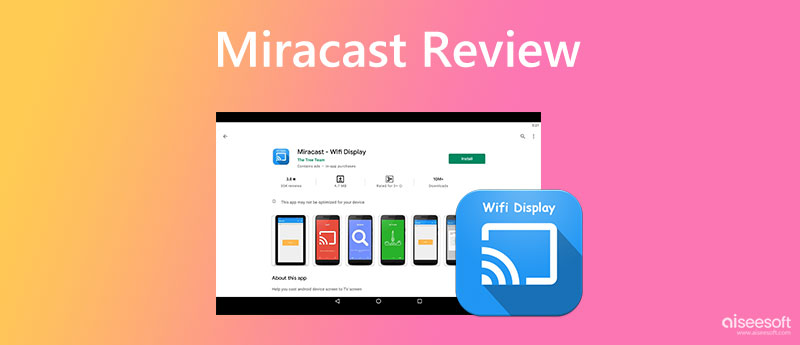
Før gjennomgangen begynner, lurer du kanskje også på hvor du finner Miracast på Windows 10. Eller om det er en på datamaskinen din. Følg den detaljerte veiledningen her for å utforske Miracasts fordeler og ulemper.
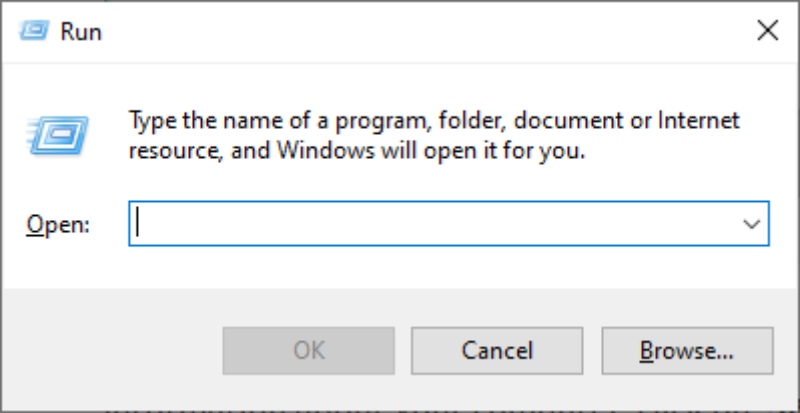
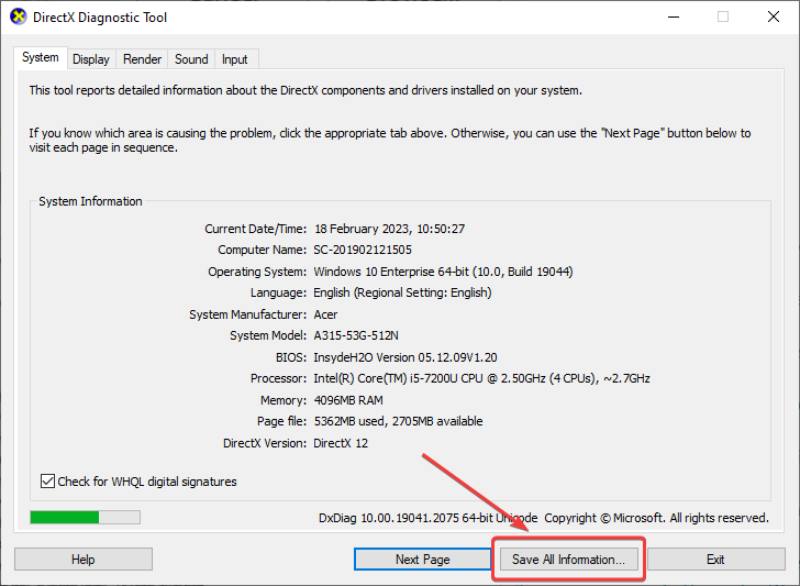

Miracast, også kjent som skjermspeiling/trådløs skjerm, funksjoner på de fleste Windows 10/11-enheter. Du kan bruke den trådløse tilkoblingen og sende Windows 10-skjermen til TV-er, skjermer og projektorer. Siden den allerede er integrert på Windows 10 og nyere, er den mest fremtredende funksjonen til Windows Miracast å caste PC-en til en større skjerm trådløst. Windows Miracast gir forresten også en grei speilopplevelse.
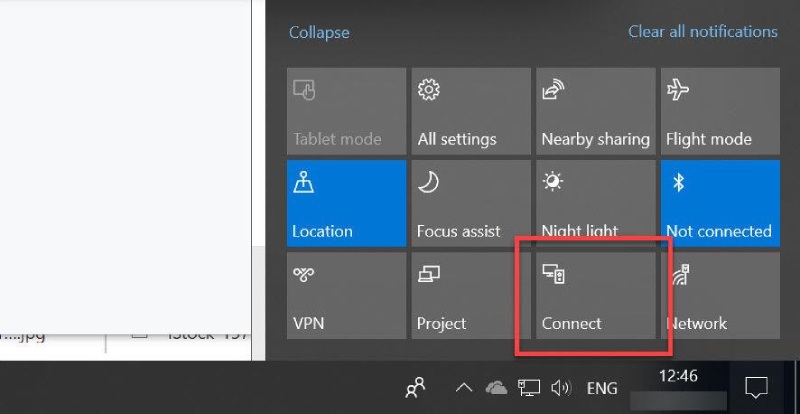
PROS
CONS
sum:
Hvis du ikke har en HDMI-kabel for speiling, er Windows Miracast-funksjonen et flott alternativ. Men siden Miracast ikke er stabil nok under trådløs overføring, vil det være forsinkelser under speilingen.
Streaming av filmer på hjemmekino gir en utmerket audiovisuell opplevelse. Her er trinn-for-trinn-guiden for nybegynnere for å caste Windows-skjerm til TV. Enda viktigere, du trenger ikke å laste ned Miracast på Windows 10/11 hvis datamaskinen og TV-en begge støtter det.
På Windows 11 kan du bruke Windows og P snarveikombinasjon for å åpne presentasjonsvisningsmodus.
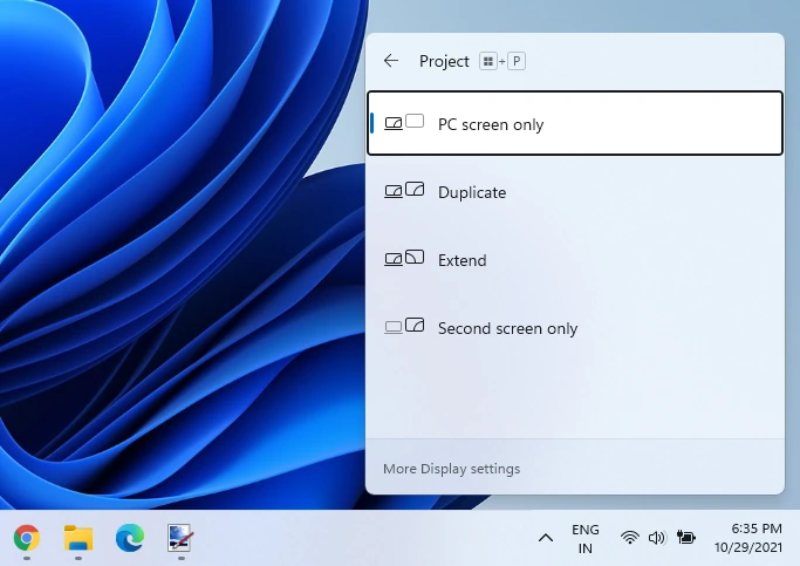
Bortsett fra den innebygde tilkoblingen på Windows 10/11, er det flere Miracast-apper for iPhone, Android og Mac. Du kan skjermspeile alt innholdet ditt fra mobil til 4K-TVer for en bedre filmopplevelse.
Denne Miracast-appen på Android bruker en trådløs tilkobling for å caste Android-en din til TV-skjermer. Men appen fungerer kun for Android 4.2 og nyere. TV-ene dine må også støtte Miracast for vellykket speiling. Denne appen vil automatisk sjekke den støttede enheten den kan sende signaler til under samme Wi-Fi-tilkobling.
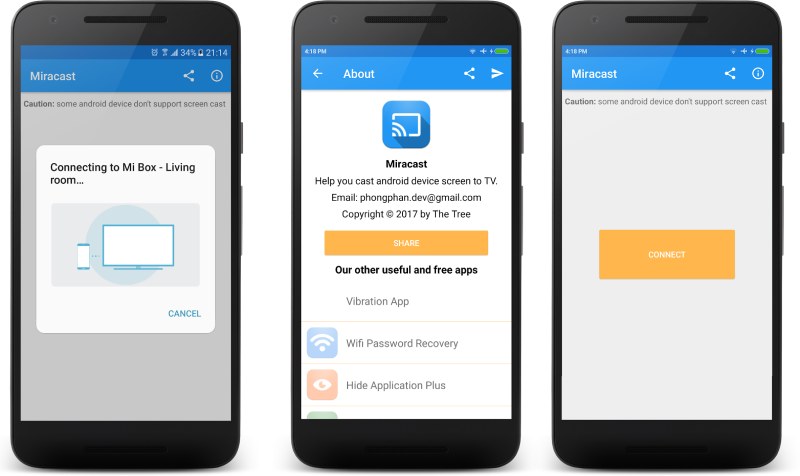
PROS
CONS
Det kraftige og allsidige Miracast iPhone-verktøyet kjent som Miracast Screen Mirroring er utrolig brukervennlig. Enhver smart-TV som er koblet til det samme Wi-Fi-nettverket kan trådløst speile skjermen (uten forsinkelse) til en annen. Du kan laste filmer, bilder og andre filressurser inn i applikasjonen for å spille på storskjerm og vise alt innhold på mobiltelefonens skjerm i sanntid. På møter og i klasser gjør tavler det enklere å presentere og forklare konsepter.
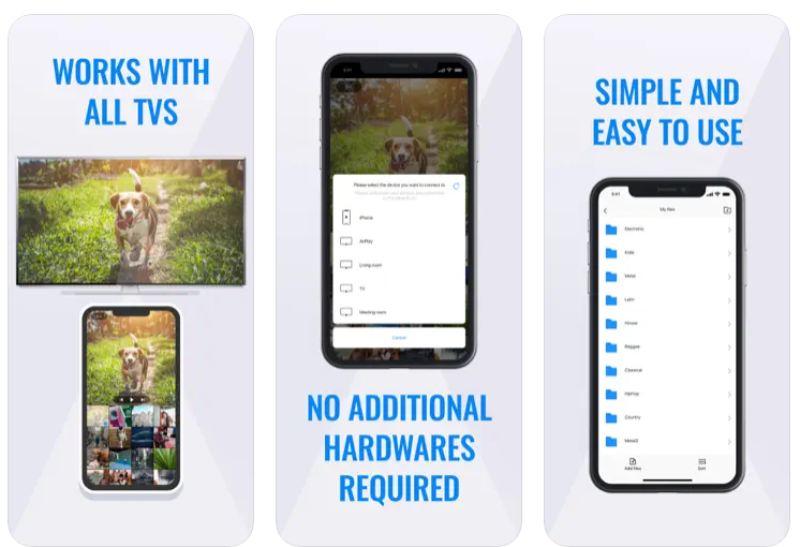
PROS
CONS
Aiseesoft telefonspeil er en trådløs skjermspeiling-app for Windows-brukere. Du kan betjene iPhone/Android og se skjermene på PC-en. Med støtte for den nyeste iOS 17 og Android 13 kan du caste mobilskjermene til nesten alle PC-er uten kvalitetstap. Når du speiler iPhone på PC-en din, vil du bruke den mer stabile AirPlay-funksjonen enn Windows Miracast. I mellomtiden kan du også ta øyeblikksbilder eller lage kommentarer under speilingen. Denne lille programvaren tilbyr to tilkoblingsmetoder: trådløs og kabeltilkobling. Du kan fleksibelt bytte mellom disse to metodene for å finne en foretrukket speiling.

Nedlastinger
100 % sikker. Ingen annonser.

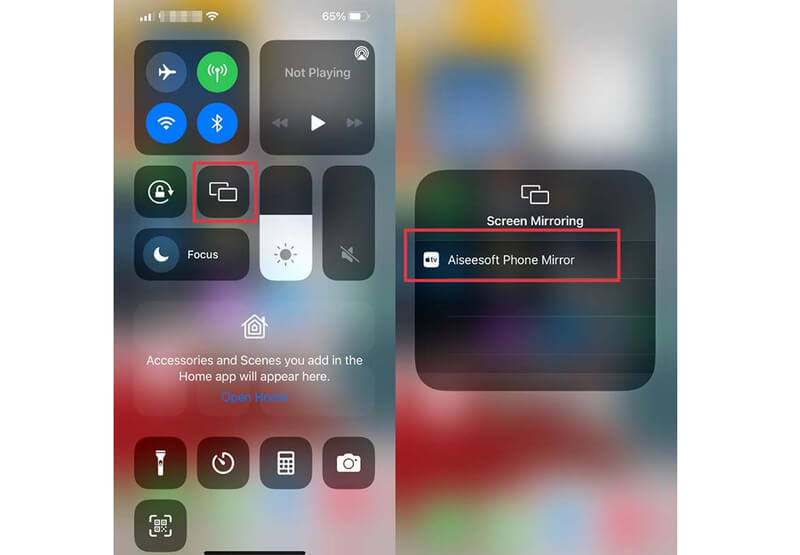
Har Windows Miracast inndataforsinkelse?
Ja det gjør det. Selv om Miracast er stabil, har alle trådløse ting stabilitetsproblemer og etterslep sammenlignet med andre kabeltilkoblinger.
Hvorfor fungerer ikke Miracast på Windows 10?
Det kan skje fordi en svak Wi-Fi-tilkobling eller at Miracast ikke er slått på. Du kan sjekke om funksjonen er aktivert på Windows. Ellers kan du starte PC-en på nytt eller oppdatere enhetsdriveren.
Kan jeg bruke Miracast fra Mac?
Nei, det kan du ikke. Apple støtter ikke Miracast på macOS-systemer. Men du kan bruke den alternative AirPlay-funksjonen for skjermspeiling på Mac til andre TV-er.
konklusjonen
Den trådløse Miracast-funksjonen er praktisk for skjermspeiling fra PC til TV. Du kan betjene Windows på en større skjerm uten en HDMI-kabel. Det må imidlertid være visse kvalitetsfall eller etterslep under operasjonen. Bortsett fra Miracast på Windows 10/11, du har fortsatt flere alternativer, velg fra de alternative appene for å caste dine mobile enheter til TV-er med Miracast-funksjonen.

Phone Mirror kan hjelpe deg med å caste telefonskjermen til datamaskinen for bedre visning. Du kan også ta opp iPhone/Android-skjermen eller ta øyeblikksbilder som du vil mens du speiler.
100 % sikker. Ingen annonser.